4.新しいパソコンのファーストケアでデータの復旧作業を行います。
- ファーストケアの起動画面から「維持管理」をクリックし、「維持管理」TOP画面へ移動します。
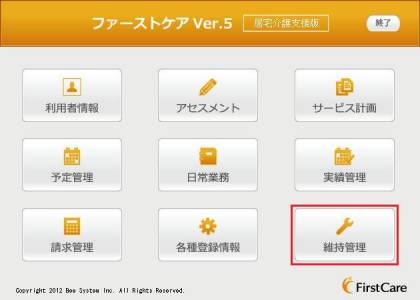
- 「復旧」をクリックします。
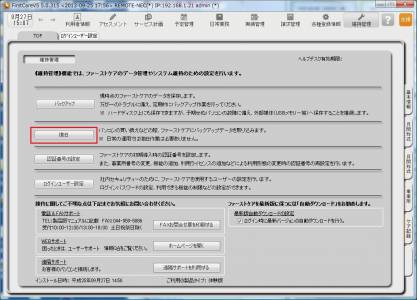
- ファーストケアのバックアップデータを保存した外部媒体を新しいパソコンにセットして下さい。
- 外部媒体をセットしたドライブを指定し、バックアップデータをダブルクリック、又は選択後[開く]をクリックします。
(注意) ファイル名が複数表示される場合は、必ず最新のバックアップデータを選択してください。

- 「データの復旧を行いますか?」が表示されるので、〔はい〕をクリックします。
 ⇒ ⇒ 
- 復旧作業が完了後、「データの復旧が完了しました。」が表示されたら、〔OK〕をクリックし画面を閉じます。
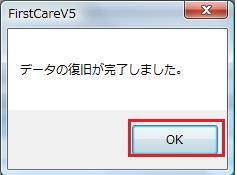
- ファーストケアが再起動され、「自動バージョンアップサービス」の画面が表示されます。〔OK〕をクリックしファーストケアを最新版にします。
インストールしたファーストケアのバージョンが古い場合、バックアップデータとバージョンが異なるため情報が読み取れず
ログイン時にエラーになることがあります。快適にお使いいただくためにも必ず最新の更新プログラムをインストールし最新版にしてください。
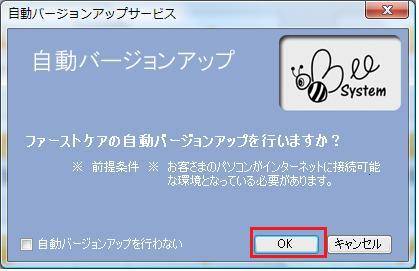
以上で設定完了です。
バックアップデータが復旧されていることを各画面からご確認ください。
※オプションサービス≪あずけてねっと≫をご契約の場合は続けてあずけてねっとの設定を行います。
次の作業へ⇒5.オプション《あずけてねっと》の設定をおこないます。
|
![[BeeSystem] [BeeSystem]](image/pukiwiki.png)